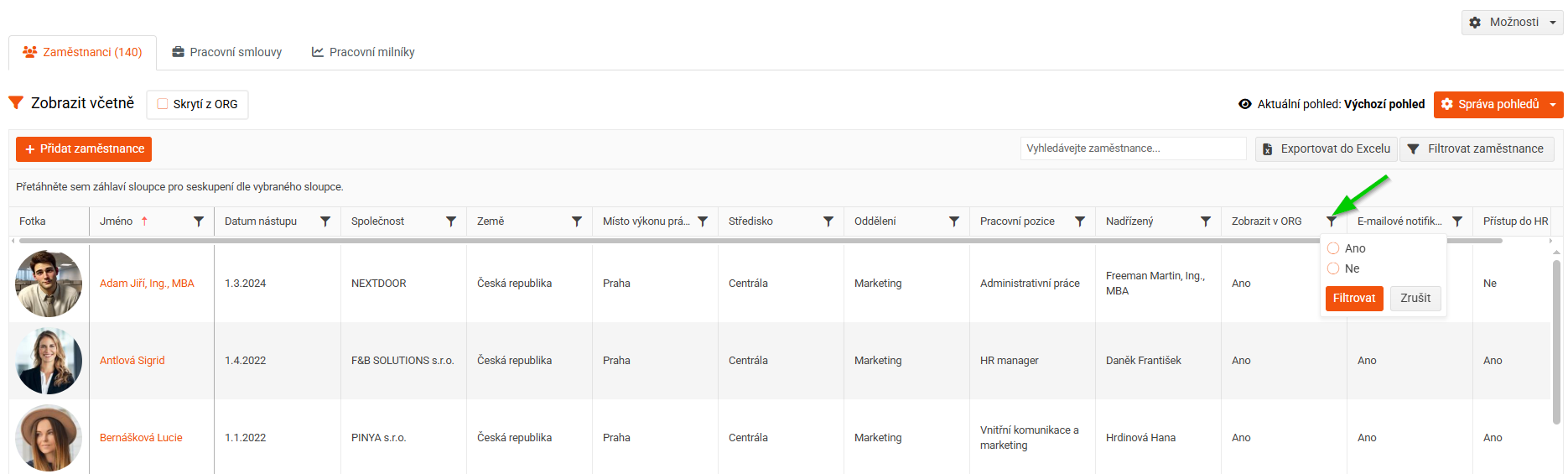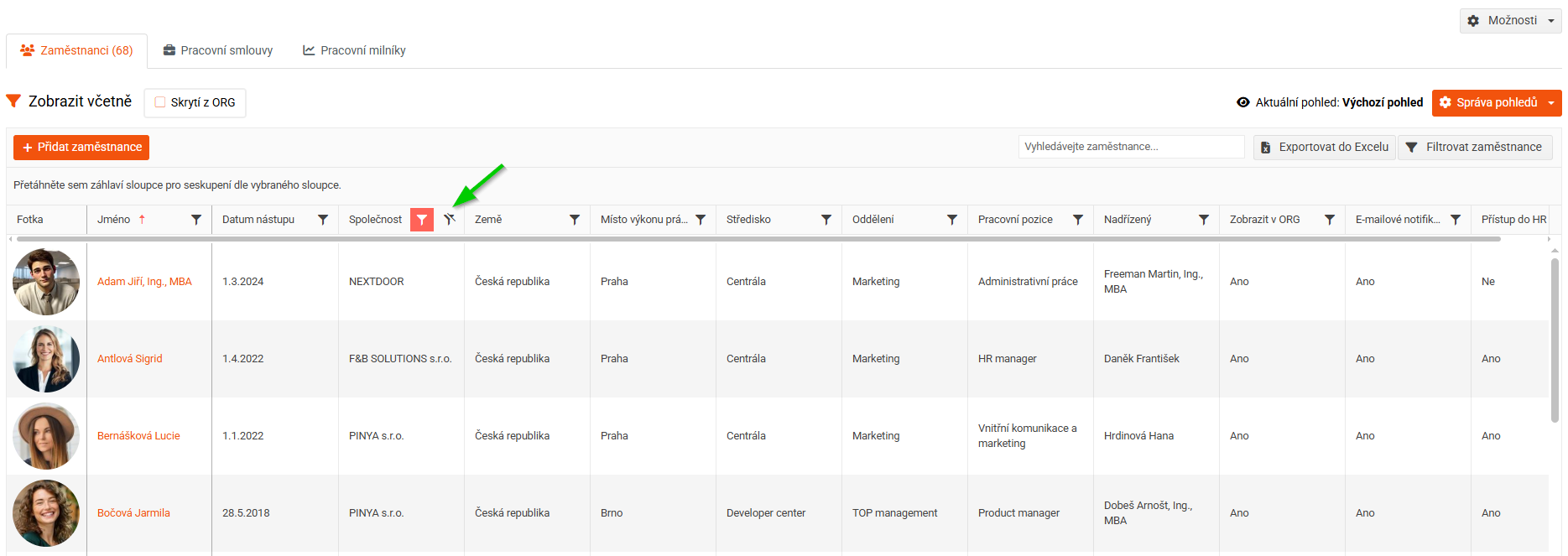Filtry v záhlaví sloupců
U každého sloupce v seznamu zaměstnanců najdete malý filtr (ikona trychtýře),
který umožňuje rychle vyhledávat a omezit zobrazené záznamy podle hodnot v daném sloupci.
Díky nim můžete např. zobrazit zaměstnance jen z konkrétního oddělení, podle pracovní pozice nebo jiného kritéria,
aniž byste museli nastavovat složitější celkový filtr.
Filtry tak výrazně usnadňují orientaci ve větších seznamech a zrychlují vyhledávání potřebných informací.
Existuje 6 variant filtrů:
1. Filtr nad sloupcem Jméno
Tento sloupec je specifický – pokud je v gridu více sloupců, než se vejde na stránku, zobrazí se horizontální posuvník.
Sloupec Jméno uvidíte vždy, protože je ukotvený, tzn. zůstává viditelný i při posouvání seznamu do stran.
Tento sloupec má i svůj vlastní filtr, který slouží k rychlému vyhledání konkrétních zaměstnanců podle jména.
Jak se používá?
- Klikněte na ikonu filtru.
- Začněte psát jméno zaměstnance.
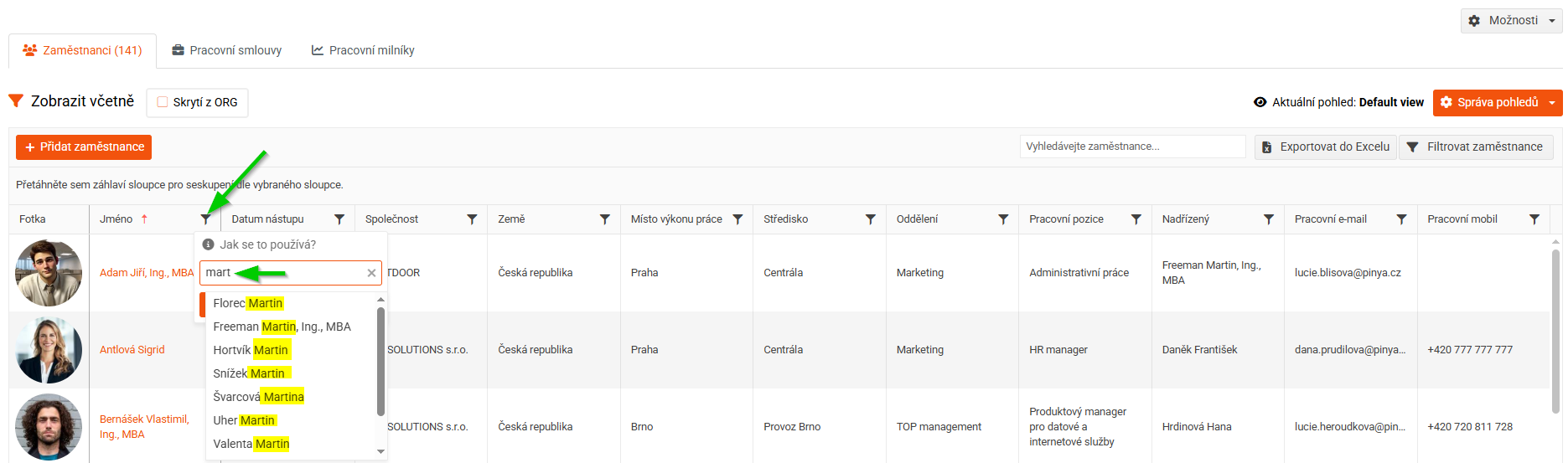
- Pro výběr všech nalezených stiskněte klávesu Enter.
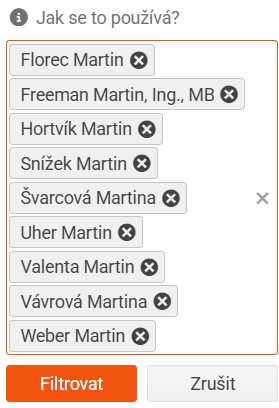
- Pro výběr jednoho zaměstnance:
- naveďte myš na jméno a klikněte levým tlačítkem, nebo
- použijte šipky pro navigaci a stiskněte Enter
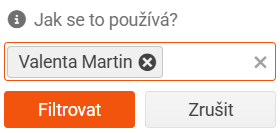
- Tento postup opakujte pro libovolný počet zaměstnanců.
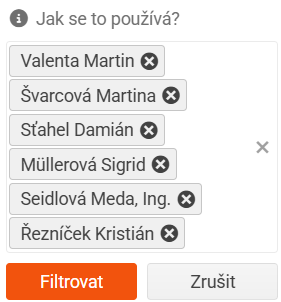
- Klikněte na tlačítko Filtrovat.
2. Filtr nad sloupcem, který je číselníkový
Tento filtr se používá nad sloupci, které jsou číselníkové (např. společnost, pracovní pozice, oddělení, země...) - tedy tam, kde se hodnoty ve sloupci opakují.
Po kliknutí na ikonu filtru uvidíte všechny dostupné možnosti, ze kterých si může vybírat.
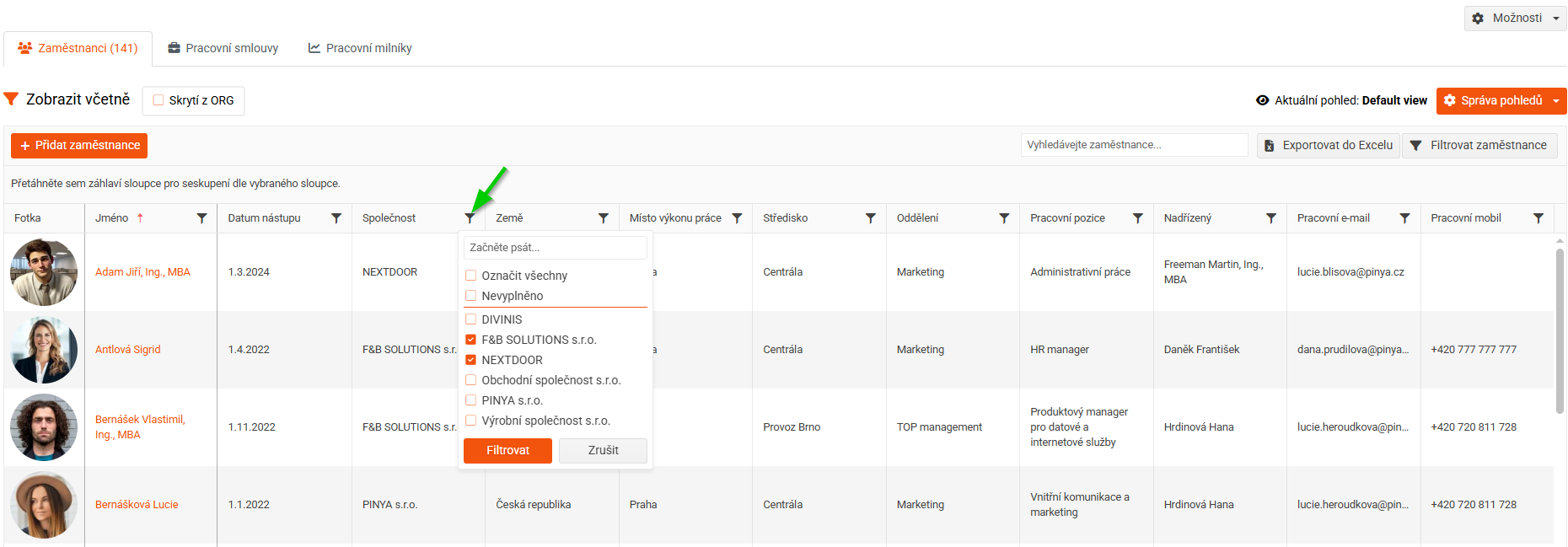
Pokud chcete vyfiltrovat všechny záznamy, které obsahují nějakou hodnotu (tedy všechny kromě těch, které nemají vyplněnou hodnotu), vyberte možnost "Označit všechny".
Zároveň je možné vyfiltrovat jen záznamy, které neobsahují žádnou hodnotu – v tom případě vyberte možnost „Nevyplněno“.
Pokud jde o vyhledávání, lze začít psát název společnost, pracovní pozice, oddělení atd. a filtr se automaticky zredukuje jen na odpovídající hodnoty, které pak můžete označit.
3. Filtr pro sloupce obsahující datový typ string
Tento filtr se používá u sloupců, které obsahují textové pole, tedy kde hodnoty nejsou číselné, ale jsou tvořeny písmeny, slovy nebo kombinací písmen a čísel (např. pracovní/osobní e-mail, nadřízený, poznámka).
Klikněte na ikonu filtru a zadejte libovolný textový řetězec a stiskněte klávesu Enter nebo klikněte na tlačítko Filtrovat. Filtr vybere všechny záznamy, které obsahují, začínají nebo přesně odpovídají zadanému textu.
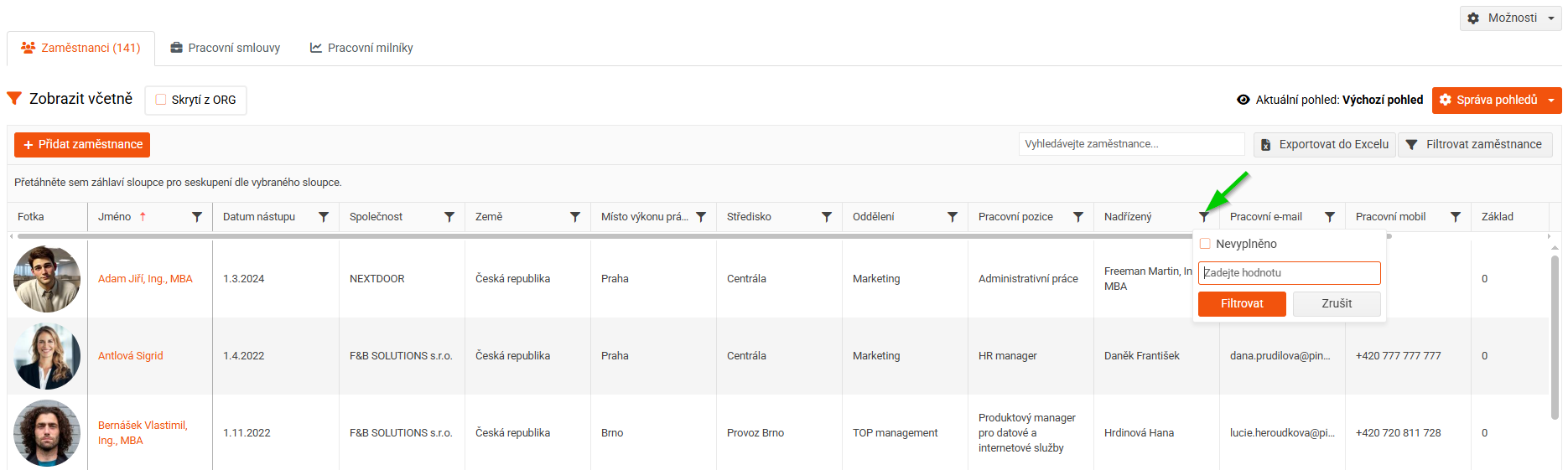
4. Filtr pro sloupce obsahující datový typ date
Tento filtr se používá u sloupců obsahujících nějaké datum (např. datum nástupu, konec zkušební doby, začátek prac. smlouvy...).
Klikněte na ikonu filtru a nastavte rozsah dat od - do (např. pro vyfiltrování zaměstnanců, kteří nastoupili v prvním kvartálu).
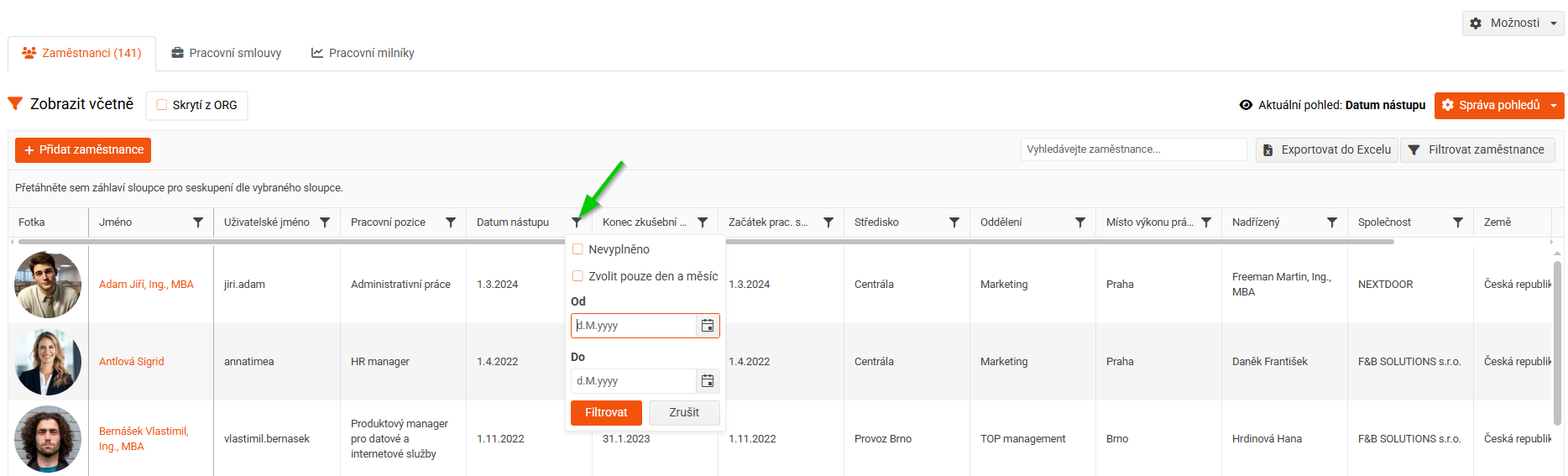
Můžete také vybrat možnost „Zvolit pouze den a měsíc“. Po jejím zakliknutí nastavte rozsah dat od–do. Tento způsob filtrování se používá například tehdy, když chcete zobrazit zaměstnance, kteří mají narozeniny v daném měsíci.
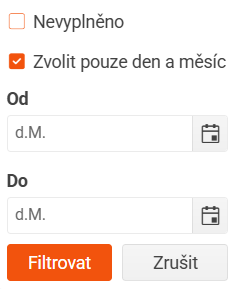
Můžete si také vyfiltrovat jen záznamy, které neobsahují žádnou hodnotu – v tom případě vyberte možnost „Nevyplněno“.
5. Filtr pro sloupce obsahující datový typ integer
Tento filtr se používá u sloupců obsahujících celá čísla, např. věk.
Klikněte na ikonu filtru a vyberte si podmínku, kterou chcete použít:
- rovná se
- menší než
- větší než
- od - do
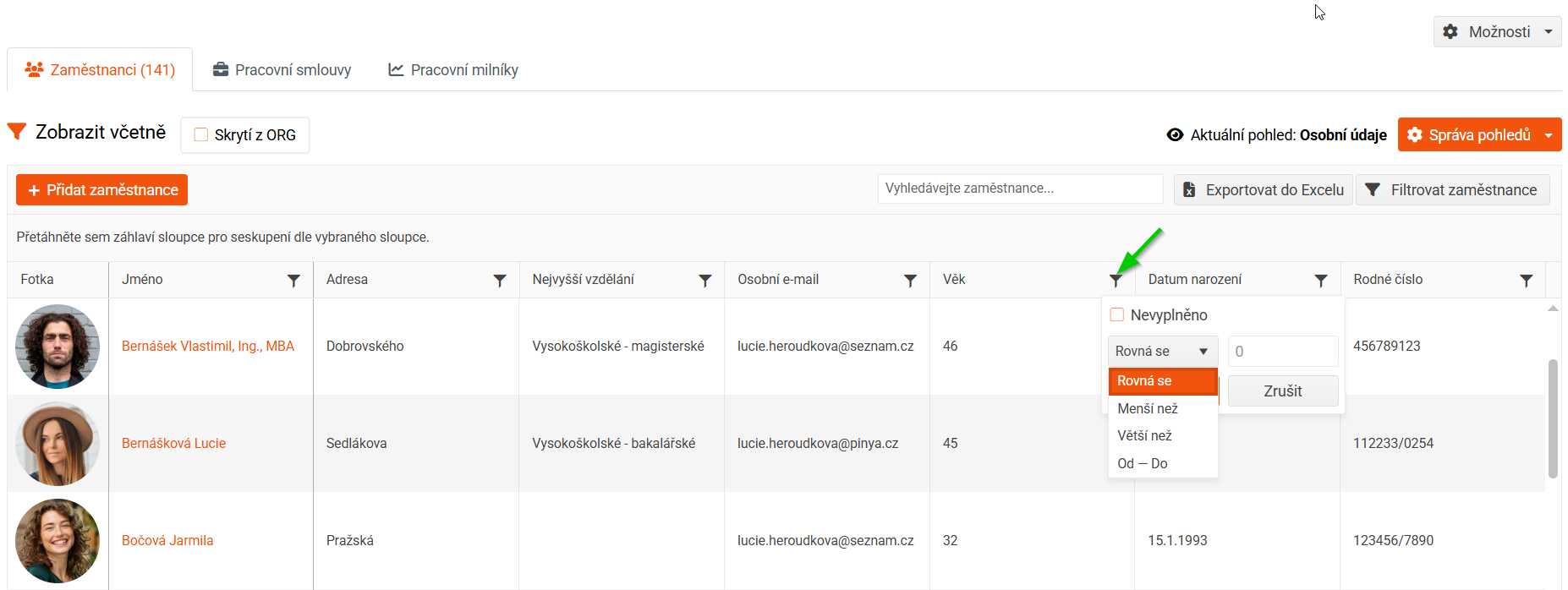
Můžete si také vyfiltrovat jen záznamy, které neobsahují žádnou hodnotu – v tom případě vyberte možnost „Nevyplněno“.
6. Filtr pro sloupce obsahující datový typ boolean
Tento filtr se používá u sloupců obsahující hodnotu ano/ne. Většinou se jedná o nějaký přepínač nebo checkbox.
Typickým příkladem je přepínač "Zobrazit v ORG" nebo přepínač "Přístup do HR systému".
Klikněte na ikonu filtru a vyberte si možnost ano/ne.